- Beranda
- Komunitas
- Story
- B-Log Community
Cara Mengatasi Kode Error 403 yang Pada Canva
TS
lia1702
Cara Mengatasi Kode Error 403 yang Pada Canva
Kode kesalahan Canva 403 dapat muncul saat Anda masuk ke akun, menggunakan templat desain, atau mengerjakan proyek sebelumnya.
Cara mudah untuk mengatasinya adalah dengan mengidentifikasi akun yang ingin Anda gunakan untuk tugas yang ingin Anda lakukan. Kemudian masuk ke Canva menggunakan akun tersebut. Tergantung pada penyebab sebenarnya, solusi lain dapat dicoba.
Tidak ada penyebab khusus untuk masalah ini, tetapi beberapa penyesuaian pada sistem akan menyelesaikan masalah. Jika Anda ingin mengetahui cara memperbaiki kode kesalahan Canva 403, lanjutkan membaca.
Cara Mengatasi 403 forbidden di Canva
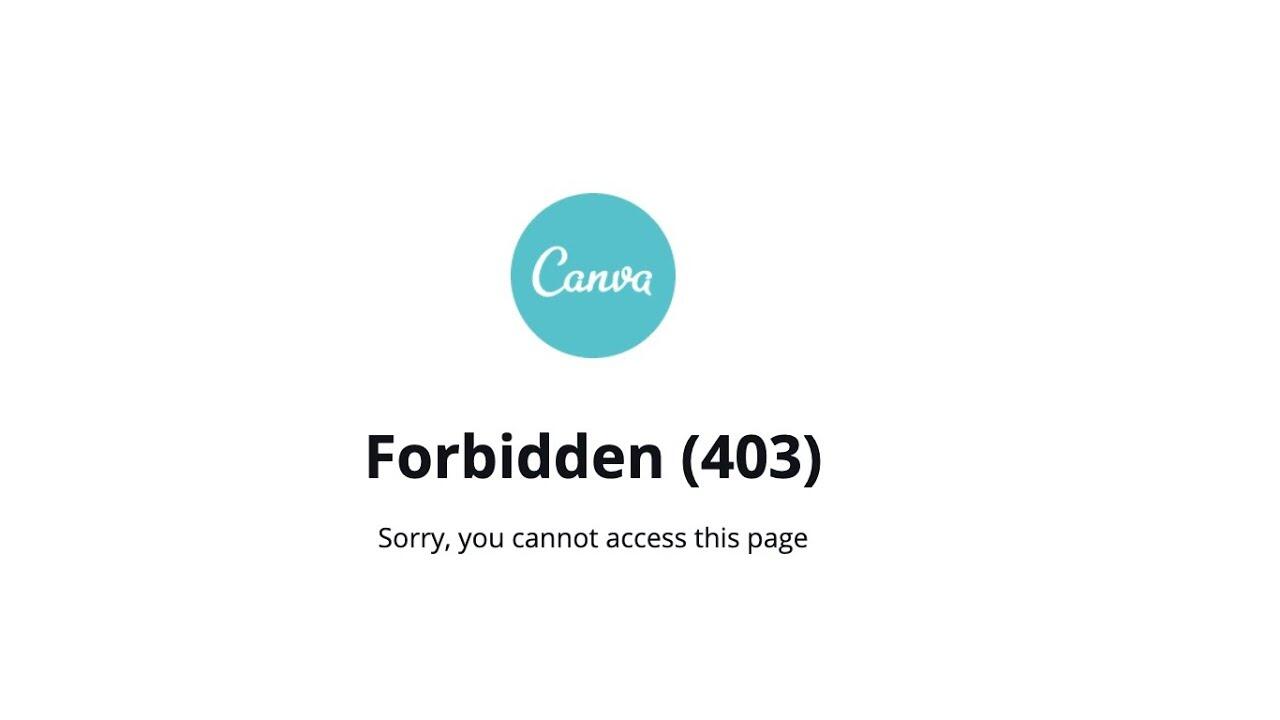
· Kesalahan 403 terjadi saat melihat desain bersama
Jika terjadi saat sedang menggunakan desain.
1. Anda tidak memiliki izin untuk mengakses desain.
2. Anda mencoba melihat desain bersama menggunakan akun atau tim yang salah.
Untuk memperbaiki kesalahan 403, pastikan Anda masuk dengan akun yang benar atau hubungi pemilik desain untuk mendapatkan akses.
· Kesalahan 403 terjadi saat melihat faktur atau mencetak pesanan.
Hal ini terjadi jika Anda menggunakan akun yang salah; untuk memperbaiki kesalahan 403, masuklah dengan akun yang benar. Anda disarankan untuk memeriksa email faktur cetak Anda untuk mengetahui akun mana yang terkait dengan faktur atau pesanan cetak tersebut.
· Saya mendapatkan kesalahan 403 saat mencoba masuk ke Canva.
Ini terjadi saat Anda mencoba masuk ke Canva dari tautan di email. Anda mungkin mendapatkan kesalahan ini jika sudah masuk ke akun lain di browser Anda; untuk memperbaiki kesalahan 403, keluar dan masuk lagi dari tautan yang disediakan di email.
· Kesalahan 403 saat menerima tautan undangan tim
Kesalahan ini terjadi jika Anda masuk ke akun Canva yang berbeda saat menerima undangan tim yang diterima melalui email Untuk memperbaiki kesalahan 403, periksa apakah Anda masuk ke akun Canva yang sesuai dengan alamat email yang digunakan untuk menerima tautan masuk. Jika tidak, masuk kembali dengan akun yang benar.
· Mematikan VPN Anda
Layanan VPN adalah alat yang dapat Anda gunakan untuk menyembunyikan identitas Anda saat menjelajah internet. Layanan ini bekerja dengan mengubah alamat IP Anda dengan alamat palsu yang berasal dari server.
Meskipun ini adalah cara yang bagus untuk melindungi keamanan dan privasi Anda di internet, VPN juga dapat mengganggu peramban Anda: karena VPN mengubah alamat IP Anda secara acak, peramban Anda tidak dapat membuat koneksi yang tepat dengan server situs web.
Jika Anda menggunakan VPN, coba matikan dan lihat apakah kode kesalahan 403 Canva muncul selama pengerjaan proyek
· Atur ulang koneksi internet
Koneksi internet yang lambat dapat menyebabkan berbagai masalah, tidak hanya pada Canva, namun juga pada situs web lain - Canva adalah aplikasi berbasis web dan membutuhkan koneksi internet yang memadai agar dapat berfungsi dengan baik.
Jika Anda melihat kode kesalahan 403 di Canva saat bekerja, ini mungkin merupakan tanda masalah jaringan.
· Hapus cache dan cookie browser
Cache dan cookie browser adalah data sementara dari situs yang diakses sebelumnya yang digunakan untuk mengurangi waktu pemuatan saat Anda mengunjungi situs tersebut. Namun, cache dan cookie dapat rusak seiring waktu.
Hal ini dapat menyebabkan masalah pada browser, seperti kode kesalahan 403 Canva. Untungnya, cache dan cookie yang rusak dapat dihapus dengan menghapus data browser.
1. Tekan CTRL + H pada keyboard di browser untuk membuka tab Riwayat.
2. Kemudian klik 'Hapus data penjelajahan'.
3. Di sini, pastikan bahwa 'Cookie dan Data Situs Lain' dan 'Gambar dan File Tembolok' dicentang.
4. Terakhir, pilih 'Semua waktu' dari tab 'Rentang waktu' dan klik tombol 'Hapus data'.
Proses penghapusan data browser membutuhkan waktu beberapa detik, tergantung pada ukurannya. Setelah proses selesai, gunakan Canva lagi untuk memeriksa apakah masalah telah teratasi.
Kesimpulan
Anda dapat mengatasi kesalahan Canva 403 Forbidden dengan lebih mudah dengan mengikuti langkah-langkah dalam “Cara mengatasi masalah Canva 403 hari ini” di atas.
Dengan selalu memperbarui browser dan perangkat Anda serta memastikan koneksi internet yang stabil, Anda dapat menggunakan Canva dengan lebih nyaman. Kami harap informasi ini bermanfaat dan Anda dapat menggunakan Canva tanpa masalah.
Cara mudah untuk mengatasinya adalah dengan mengidentifikasi akun yang ingin Anda gunakan untuk tugas yang ingin Anda lakukan. Kemudian masuk ke Canva menggunakan akun tersebut. Tergantung pada penyebab sebenarnya, solusi lain dapat dicoba.
Tidak ada penyebab khusus untuk masalah ini, tetapi beberapa penyesuaian pada sistem akan menyelesaikan masalah. Jika Anda ingin mengetahui cara memperbaiki kode kesalahan Canva 403, lanjutkan membaca.
Cara Mengatasi 403 forbidden di Canva
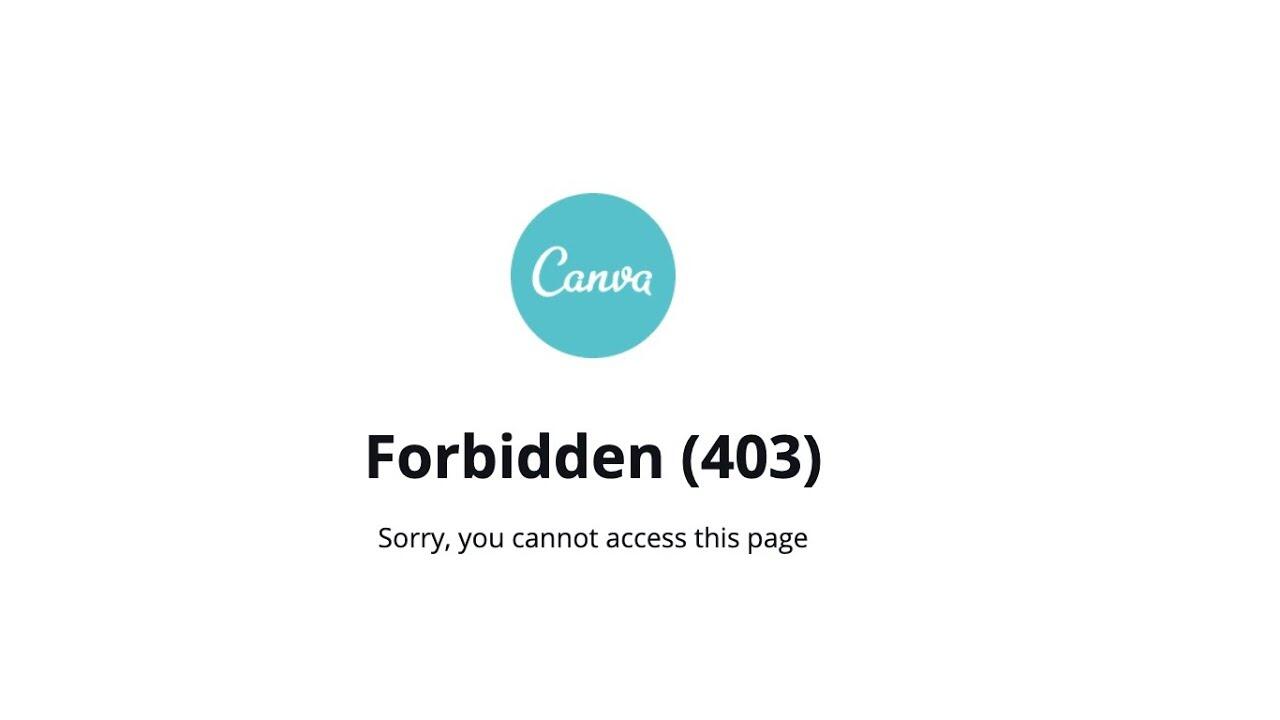
error 403 canva
· Kesalahan 403 terjadi saat melihat desain bersama
Jika terjadi saat sedang menggunakan desain.
1. Anda tidak memiliki izin untuk mengakses desain.
2. Anda mencoba melihat desain bersama menggunakan akun atau tim yang salah.
Untuk memperbaiki kesalahan 403, pastikan Anda masuk dengan akun yang benar atau hubungi pemilik desain untuk mendapatkan akses.
· Kesalahan 403 terjadi saat melihat faktur atau mencetak pesanan.
Hal ini terjadi jika Anda menggunakan akun yang salah; untuk memperbaiki kesalahan 403, masuklah dengan akun yang benar. Anda disarankan untuk memeriksa email faktur cetak Anda untuk mengetahui akun mana yang terkait dengan faktur atau pesanan cetak tersebut.
· Saya mendapatkan kesalahan 403 saat mencoba masuk ke Canva.
Ini terjadi saat Anda mencoba masuk ke Canva dari tautan di email. Anda mungkin mendapatkan kesalahan ini jika sudah masuk ke akun lain di browser Anda; untuk memperbaiki kesalahan 403, keluar dan masuk lagi dari tautan yang disediakan di email.
· Kesalahan 403 saat menerima tautan undangan tim
Kesalahan ini terjadi jika Anda masuk ke akun Canva yang berbeda saat menerima undangan tim yang diterima melalui email Untuk memperbaiki kesalahan 403, periksa apakah Anda masuk ke akun Canva yang sesuai dengan alamat email yang digunakan untuk menerima tautan masuk. Jika tidak, masuk kembali dengan akun yang benar.
· Mematikan VPN Anda
Layanan VPN adalah alat yang dapat Anda gunakan untuk menyembunyikan identitas Anda saat menjelajah internet. Layanan ini bekerja dengan mengubah alamat IP Anda dengan alamat palsu yang berasal dari server.
Meskipun ini adalah cara yang bagus untuk melindungi keamanan dan privasi Anda di internet, VPN juga dapat mengganggu peramban Anda: karena VPN mengubah alamat IP Anda secara acak, peramban Anda tidak dapat membuat koneksi yang tepat dengan server situs web.
Jika Anda menggunakan VPN, coba matikan dan lihat apakah kode kesalahan 403 Canva muncul selama pengerjaan proyek
· Atur ulang koneksi internet
Koneksi internet yang lambat dapat menyebabkan berbagai masalah, tidak hanya pada Canva, namun juga pada situs web lain - Canva adalah aplikasi berbasis web dan membutuhkan koneksi internet yang memadai agar dapat berfungsi dengan baik.
Jika Anda melihat kode kesalahan 403 di Canva saat bekerja, ini mungkin merupakan tanda masalah jaringan.
· Hapus cache dan cookie browser
Cache dan cookie browser adalah data sementara dari situs yang diakses sebelumnya yang digunakan untuk mengurangi waktu pemuatan saat Anda mengunjungi situs tersebut. Namun, cache dan cookie dapat rusak seiring waktu.
Hal ini dapat menyebabkan masalah pada browser, seperti kode kesalahan 403 Canva. Untungnya, cache dan cookie yang rusak dapat dihapus dengan menghapus data browser.
1. Tekan CTRL + H pada keyboard di browser untuk membuka tab Riwayat.
2. Kemudian klik 'Hapus data penjelajahan'.
3. Di sini, pastikan bahwa 'Cookie dan Data Situs Lain' dan 'Gambar dan File Tembolok' dicentang.
4. Terakhir, pilih 'Semua waktu' dari tab 'Rentang waktu' dan klik tombol 'Hapus data'.
Proses penghapusan data browser membutuhkan waktu beberapa detik, tergantung pada ukurannya. Setelah proses selesai, gunakan Canva lagi untuk memeriksa apakah masalah telah teratasi.
Kesimpulan
Anda dapat mengatasi kesalahan Canva 403 Forbidden dengan lebih mudah dengan mengikuti langkah-langkah dalam “Cara mengatasi masalah Canva 403 hari ini” di atas.
Dengan selalu memperbarui browser dan perangkat Anda serta memastikan koneksi internet yang stabil, Anda dapat menggunakan Canva dengan lebih nyaman. Kami harap informasi ini bermanfaat dan Anda dapat menggunakan Canva tanpa masalah.
0
6
0
Komentar yang asik ya
Komentar yang asik ya
Komunitas Pilihan